الرئيسية
أخبارعاجلة
رياضة
- الأخبار الرياضية
- أخبار الرياضة
- فيديو أخبار الرياضة
- نجوم الملاعب
- اخبار الرياضة
- ملاعب مصرية
- بطولات
- أخبار الاندية المصرية
- مقابلات
- رياضة عربية
- رياضة عالمية
- موجب
- سالب
- مباريات ونتائج
- كرة الطائرة
- كرة اليد
- كرة السلة
- رمي
- قفز
- الجري
- تنس
- سيارات
- غولف
- سباق الخيل
- مصارعة
- جمباز
- أخبار المنتخبات
- تحقيقات
- مدونات
- أخبار المحترفين
ثقافة
إقتصاد
فن وموسيقى
أزياء
-
صحة وتغذية
-
سياحة وسفر
ديكور
كيفية تشغيل وإيقاف وضع Fast Startup في ويندوز 11

شركة "مايكروسوفت" العالمية
واشنطن - مصر اليوم
أعلنت شركة مايكروسوفت، منذ أيام قليلة عن موعد إطلاق نظام تشغيل ويندوز 11، والذي من المقرر أن ينطلق في 5 من أكتوبر القادم، حيث سيأتي بعدد من الميزات المفيدةعن الإصدارات السابقة من نظام التشغيل، والتي ستغير طريقة عمل أجهزة الكمبيوتر، ولكنه سيحتفظ ببعض مميزات الإصدار السابقمن الشركة ويندوز 10. وبحسب ما ذكره موقع " Makeuseof "، سيحتفظ نظام تشغيل مايكروسوفت المرتقب Windows 11 بميزة "Fast Startup" التي تسمح ببدء التشغيل بشكل أسرع لجهاز الكمبيوتر بعد إيقاف تشغيله. وتعد ميزة Fast Startup، التي قامت مايكروسوفت بإعادة تسمية إيقاف التشغيل التلقائي بهذا الاسم مع إصدار ويندوز 8، حيث يقوم عند التشغيل بتسجيل البيانات على القرص الصلب، على غرار وضع الإسبات Hibernate. وتختلف ميزة "Fast Startup" مع وضع الإسبات فقط في أنها تقوم بتسجيل الخروج من جميع الصفحات والبرامج المفتوحة، وتقوم بنقل معلومات التمهيد المتبقية إلى ملف"hiberfile"، حيث بدلا من تحميل كل الملفات من البداية.
ويقوم نظام التشغيل بتحميل البيانات من هذا الملف إلى الذاكرة مباشرة، وهو ما يساعد الويندوز فى البدء بشكل أسرع، لكن مع كل تلك الميزات فهناك أيضا بعض العيوب، حيث قد يواجه المستخدم صعوبة في تثبيت تحديثات الويندوز على الأنظمة التى تدعم هذه الميزة، لذا سنتعرف من خلال خطوات بسيطة كيفية تشغيل أو إيقاف ميزة Fast Startup.
وقبل أن نتعرف على كيفية تشغيل تلك الميزة، يجب أولا التحقق من توفر وضع الإسبات على جهازك، وذلك من خلال الذهاب إلى قائمة البدء Start ومنها إلى الطاقة Power، وتحقق من أن وضع الإسبات متاح على جهاز الكمبيوتر الخاص بك، وغالبا ما يكون متاح على جميع الأجهزة الحديثة، وإذا لم يكن متوفراً فعليك إتباع الخطوات التالية:
1.قم بكتابة الأمر CMD في شريط بحث ويندوز.
2. قم بالنقر على نافذة البحث بزر الماوس الأيمن، ثم تحديد خيار Run as Administrator.
3.قم بكتابة "Powercfg –h on"، داخل نافذة موجه الأوامر، ثم انقر على زر Enter لتشغيل وضع الإسبات.
4. قم بتشغيل أو إيقاف ميزة Fast Startup.
تعد أسهل طريقة لتشغيل أو إيقاف ميزة Fast Starup هي عبر لوحة التحكم "Control Panel"، وذلك من خلال الخطوات الآتية:
1. قم بالضغط على زر البدء Win+R لتشغيل قائمة Run.
2. قم بكتابة "Control" ثم بدء البحث للوصول للوحة التحكم.
3. قم بالذهاب إلى قسم النظام والأمان System and Security، ثم انقر على خيارات الطاقة، في الجانب الأيمن قم بالنقر على خيار ما تقوم به أزرار الطاقة.
4. قم بالنقر على رابط تغيير الإعدادات الغير متوفرة لتصل إلى قسم إعدادات إيقاف التشغيل.
5. للتشغيل قم بتحديد خيار تشغيل Fast Startup.
6. لإيقاف تشغيل الميزة قم بتحديد خيار إيقاف Fast Startup.
7. قم بالنقر على حفظ التغييرات لتأكيد الأمر.
قد يهمك أيضــــــــــــــــًا :
شاب مصري يغزو العالمية من بوابة "مايكروسوفت"
تسريبات تكشف تفاصيل أيقونة مايكروسوفت «سرفس برو 8» قبل يومين من إطلاقها
GMT 06:19 2024 الإثنين ,25 تشرين الثاني / نوفمبر
الصين تطلق صاروخًا لوضع قمرين اصطناعيين في الفضاءGMT 07:47 2024 الجمعة ,22 تشرين الثاني / نوفمبر
روسيا تغرم جوجل 3.8 مليون روبل لعدم إزالة محتوى محظورGMT 08:36 2024 الأربعاء ,20 تشرين الثاني / نوفمبر
غوغل تكشف عن أفضل التطبيقات والألعاب خلال العام على متجر PlayGMT 08:35 2024 الأربعاء ,20 تشرين الثاني / نوفمبر
إطلاق صاروخ إيلون ماسك "ستارشيب" العملاق التابع لشركة "سبيس إكس"GMT 06:22 2024 الثلاثاء ,19 تشرين الثاني / نوفمبر
الصين تطور صاروخًا فضائيًا قابلًا لإعادة الاستخدامترامب يؤكد إصراره على تطبيق التعريفة الجمركية لكن الأمر لا يتعلق بالتجارة
واشنطن - محمد صالح
أكد خبراء إقتصاديون أن الرئيس المنتخب دونالد ترامب مصمّم على فرض رسوم جمركية كبيرة ، ومثل هذا السؤال كان بتردّد علىًيتردد صداه، ليس فقط في الأسواق العالمية بل بين جميع المهتمين بشؤون الاقتصاد العالمي بأكمله. و�...المزيدحنان مطاوع بين تألقها الفني وكشف اسرار شخصيتها وكتابة وصيتها منذ سنوات طويلة
القاهرة ـ مصر اليوم
الفنانة حنان مطاوع تعيش الفترة الحالية تألق ونشاط فني، وكشفت الفترة الأخيرة عن العديد من الأعمال الفنية الجديدة التي تجهز لها للفترة المقبلة، وكذلك كشفت عن أسرار جديدة عن حياتها وشخصيتها في أحدث لقاءاتها.وشوقت ال�...المزيد"تيك توك" يمنع استخدام فلاتر الجمال للمراهقين بسبب مخاوف تتعلق بالصحة العقلية
واشنطن ـ مصر اليوم
تضع شركة تيك توك قيودًا عمرية على بعض مرشحات الجمال "الفلاتر" الخاصة بها خوفا من تأثيرها على الصحة العقلية لمستخدميها المراهقين ، وتشمل بعض التغييرات التي سيتم طرحها "في الأسابيع المقبلة" منع الأشخاص الذ�...المزيد"الإيسيسكو" تدعو إلى تعاون دولى للحفاظ على المواقع التراثية اللبنانية
بيروت ـ مصر اليوم
أعربت منظمة العالم الإسلامي للتربية والعلوم والثقافة (إيسيسكو)، عن قلقها البالغ إزاء الأضرار التي لحقت بعدد من المواقع التراثية البارزة في لبنان، جراء العدوان الإسرائيلي الغاشم. داعية إلى تعاون دولي للحفاظ على تل�...المزيدمحمد صلاح آقرب إلى الرحيل عن ليفربول لعدم تقديم أي عرض لتجديد تعاقده ويعرب عن خيبته
لندن - سامر موسى
Maintained and developed by Arabs Today Group SAL
جميع الحقوق محفوظة لمجموعة العرب اليوم الاعلامية 2023 ©
Maintained and developed by Arabs Today Group SAL
جميع الحقوق محفوظة لمجموعة العرب اليوم الاعلامية 2023 ©








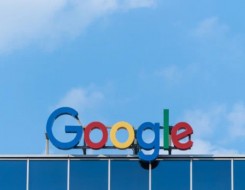

























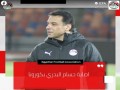






أرسل تعليقك